- Scoprire EaseUS
- Chi Siamo
- Recensioni & Premi
- Contatta EaseUS
4 metodi per nascondere o mostrare la partizione in Windows Server
Aria 08/01/2024 Modificato Gestione della Partizione
Sommario:
In questo tutorial ti mostrerò cinque metodi per nascondere o mostrare le partizioni in Windows Server. Se disponi di materiale riservato che impedisce a qualcuno di accedere al tuo disco rigido, questo articolo ti guiderà a posizionare tutti i file critici su un disco rigido e nasconderlo. Nessun dato viene eliminato.
Caso utente da YouTube:
Sul computer esiste anche un posto segreto per gli utenti personali, in cui vengono archiviati i compiti, i progetti, i giochi, ecc. I materiali che vogliono nascondere per le persone di livello aziendale relativi all'archiviazione dei dati, alle applicazioni e alle comunicazioni.
Nota: i metodi descritti in questo tutorial hanno funzionato anche su Windows 11/10/8.1/8/7. Nessun dato viene eliminato. Se nascondi il disco esterno, lo rimuovi e lo colleghi a un altro computer, diventerà visibile su un altro PC. Se ne hai bisogno, reimpostalo di nuovo.
Questo articolo ti mostrerà quattro semplici metodi per nascondere o mostrare la partizione su un disco rigido . Dopo aver applicato in questo modo, la partizione del disco non verrà visualizzata in Esplora file di Windows.
| Soluzioni realizzabili | Risoluzione dei problemi passo dopo passo |
|---|---|
| 1 - Come nascondere una partizione con Gestione disco | Premi il tasto di scelta rapida Windows + R, quindi digita diskmgmt.msc... Passaggi completi |
| 2 - Come nascondere o mostrare la partizione sul disco rigido tramite l'editor dei criteri di gruppo | Premi Windows + R per aprire la casella Esegui. Digita gpedit.msc... Passaggi completi |
| 3 - Nascondere o mostrare la partizione del disco rigido con EaseUS Partition Master | Apri EaseUS Partition Master, prova la funzione "Nascondi partizione"... Passaggi completi |
| 4 - Esegui CMD per nascondere e scoprire le partizioni su Windows Server | Digita CMD nella casella di ricerca. Fai clic con il pulsante destro del mouse e scegli "Esegui come amministratore"... Passaggi completi |
Lo strumento integrato di Windows, Gestione disco, funziona bene per nascondere la partizione in semplici passaggi. Ma sarebbe meglio fare attenzione a evitare che la partizione venga cancellata per errore.
Passaggio 1. Premere il tasto di scelta rapida Windows + R , quindi digitare diskmgmt.msc e fare clic su OK . Oppure puoi fare clic con il pulsante destro del mouse sull'icona di Windows e selezionare Gestione disco dal menu.
Passo 2. Fai clic con il pulsante destro del mouse sulla partizione che desideri nascondere, quindi seleziona Cambia lettera e percorsi di unità...
Passo 3. Quando viene visualizzato "Cambia lettera e percorso di unità per X", scegli la partizione e fai clic sul pulsante Rimuovi.
Passaggio 4. Fare clic su Sì per confermare l'operazione.
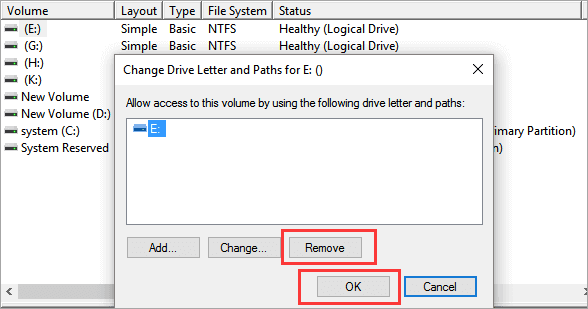
Ora la partizione è nascosta e non può essere letta. Se desideri trovare e accedere alla partizione, continua a vedere come mostrare la partizione da Gestione disco.
Passaggio 1. Apri Gestione disco sul computer (controlla i metodi sopra).
Passaggio 2. Fare clic con il pulsante destro del mouse sullo spazio non allocato e selezionare Cambia lettera e percorso di unità...
Passaggio 3. Fare clic sul pulsante Aggiungi....
Passaggio 4. Assegnare una lettera di unità e fare clic su OK .
Passaggio 1. Premi Windows + R per aprire la casella Esegui. Digita gpedit.msc e fai clic su OK .
Passaggio 2. Vai su Configurazione utente > Modelli amministrativi > Componenti di Windows > Esplora file. Vai al pannello di destra e fai clic su "Nascondi queste unità specificate in Risorse del computer".
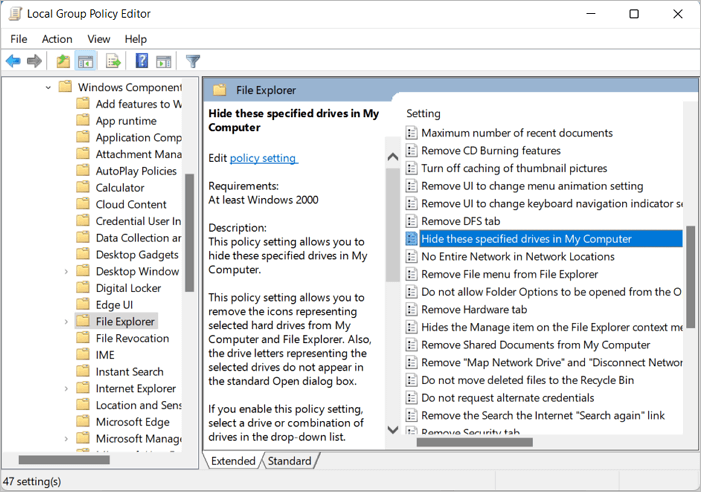
Passo 3. Fare clic su Abilitato , quindi selezionare Opzioni per selezionare l'unità per la restrizione.
Nota: alcuni utenti riflettono che la casella ha solo la possibilità di limitare A, B, C, D. Se desideri nascondere altre unità invece di A, B, C, D, prova la gestione del disco o altro software di terze parti.
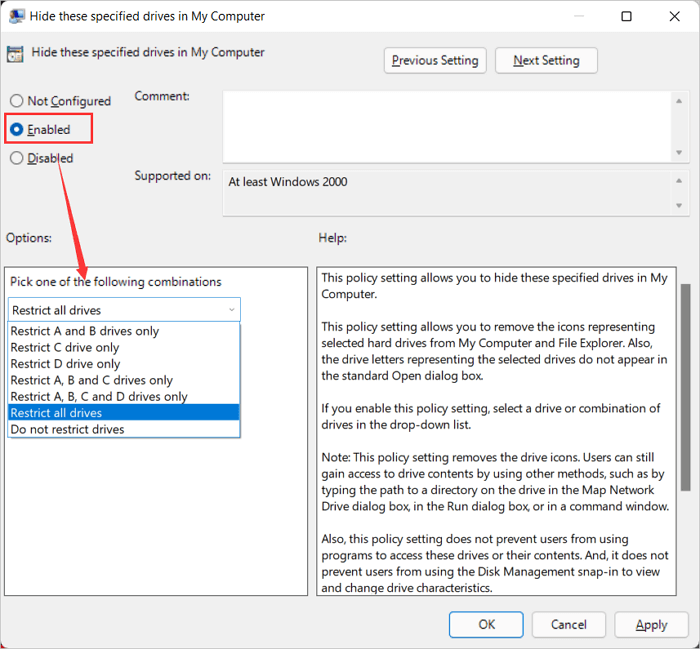
Passaggio 4. Fare clic su Applica > OK .
Torna a Questo PC. Fare clic con il tasto destro e scegliere "Aggiorna". La tua partizione verrà nascosta.
Passaggio 1. Apri nuovamente l'Editor criteri di gruppo. Segui il percorso: Configurazione utente > Componenti di Windows > Esplora file. Scegli "Nascondi queste unità specificate nel mio computer".
Passaggio 2. Apri la casella nella sezione Opzioni e seleziona "Non limitare le unità".
Passaggio 3. Fare clic su Applica > OK.
In meno di quattro passaggi, uno straordinario software, EaseUS Partition Master , può nascondere o mostrare le partizioni in 3 passaggi. Tutte le operazioni possono essere sospese prima che tu decida di presentare domanda. Senza preoccuparti di scegliere la partizione sbagliata, questo strumento per nascondere l'unità te lo ricorderà immediatamente.
Prova questo software gratuito:
Il tuo affidabile gestore disco di Windows Server.
Passaggi dettagliati per nascondere o mostrare le partizioni:
Passaggio 1. Digita CMD nella casella di ricerca. Fare clic con il tasto destro del mouse e scegliere Esegui come amministratore.
Passaggio 2. Immettere i seguenti comandi e premere Invio.
volume dell'elenco
seleziona il volume *
rimuovi la lettera * (* indica la partizione che desideri nascondere.)
Apri CMD e inserisci i comandi:
volume dell'elenco
seleziona il volume *
assegna la lettera *
Uscita
In questo tutorial, abbiamo introdotto quattro metodi per nascondere i tuoi file riservati su un computer server Windows. EaseUS Partition Master è il modo più semplice per proteggere i tuoi materiali.
Articoli Relativi:
Installa il sistema operativo Raspberry Pi sulla scheda SD
Aria - 26/12/2023
Come aggiornare lo spazio di archiviazione di Xbox Series X/S [linee guida definitive]
Aria - 09/01/2024
Risolto: disco protetto da scrittura in Windows 11
Anna - 15/12/2023
Formattare/riformattare il disco rigido esterno Seagate su Windows o Mac
Aria - 15/12/2023
Come partizionare un disco rigido su Windows 10/8/7
Trova le risposte alle domande più comuni.
